윈도우10의 원격 지원 앱이 있어,
별다른 설치 프로그램 없이 무료로 이용해 볼수가 있습니다.
또한 중복 실행이 가능하기에,
한 대의 PC 에서 여러 개의 PC를 동시에 원격 지원도 할 수 있습니다.
오늘은 윈도우10의 무료 지원 원격 프로그램인
빠른 지원에 대해 알아보겠습니다.
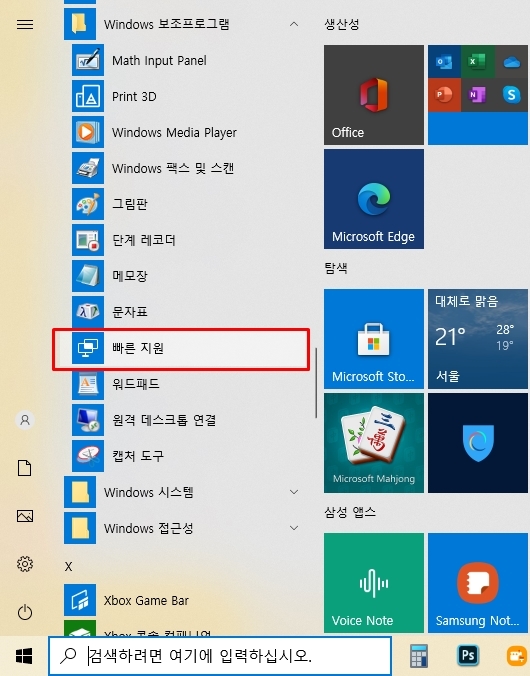
[빠른 지원] 애플리케이션은
노트북 바탕화면 시작 메뉴도구에서
Windows 보조프로그램을 클릭 한 후,
빠른 지원을 클릭하실 수 있습니다.
시작 → WINDOSW 보조프로그램 → 빠른지원
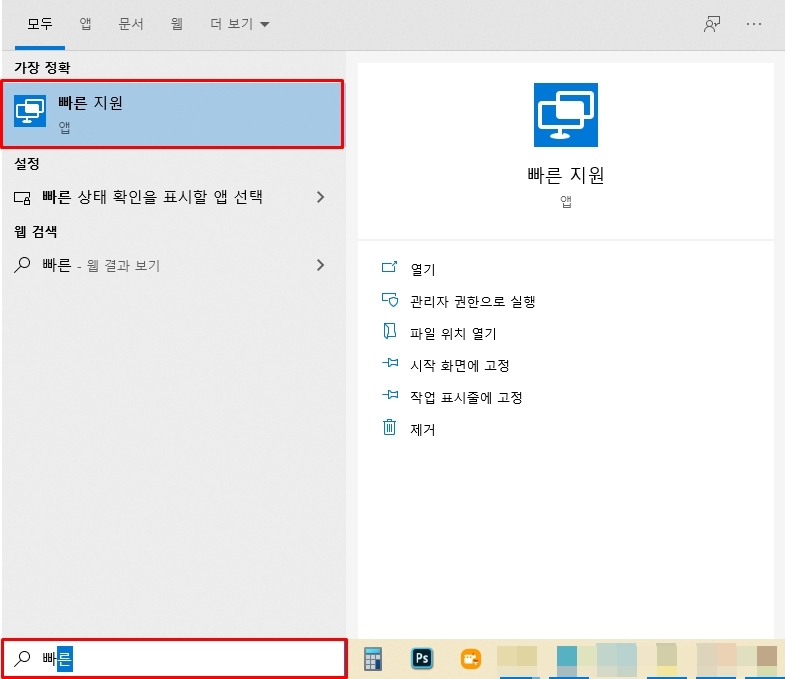
바탕화면 검색창에서
[빠른 지원] 입력 후 찾아 실행해도 됩니다.
빠른 또는 지원만 입력해도 바로 빠른 지원 앱이 보여집니다.
또는 검색을 이용하여 빠른지원을 찾아 쉽게 실행시킬수도 있습니다.
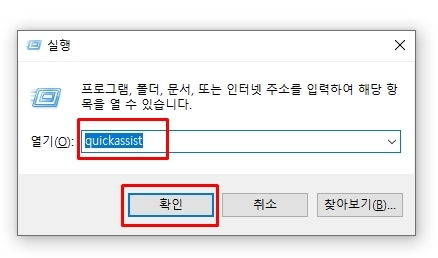
그리고 실행창 입력으로도 열수 있는데요
키보드에서 윈도우 로고 키 + R 키를 동시에 눌러
실행창이 나타나면 [quickassist] 를 입력 후 확인을 클릭하면 됩니다.
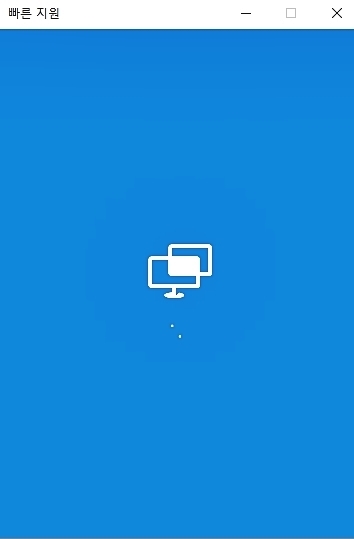
마이크로 빠른 지원을 사용하면,
두 사람이 원격 연결을 통해 컴퓨터를 공유하여
한 사람이 다른 사람의 컴퓨터에 발생한 문제를
해결하는 데 도움을 줄 수 있습니다.

Windows 원격 지원 앱인 빠른지원이 실행되면,
도우미 코드 상자와 함께
지원 받기, 지원하기 등이 쓰여진 창이 보여집니다.

제일 하단에 보여지는
[다른 사람 지원] 을 클릭해 주세요
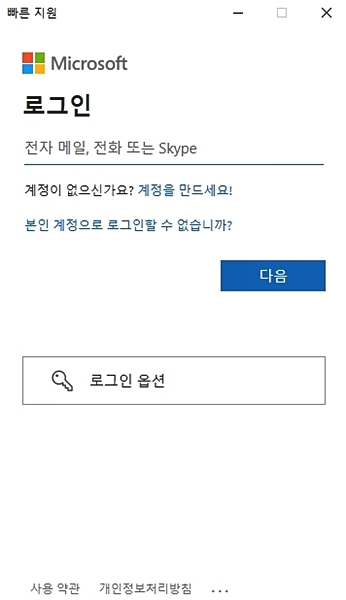
Windows 10 빠른 지원을 이용하려면
Microsoft (마이크로 소프트) 계정이 필요합니다.
있다면 계정 입력 후,
다음을 입력하고 없다면,
Microsoft 계정이 없는 경우 계정을 생성한 후
입력 후 다음을 클릭해 줍니다.
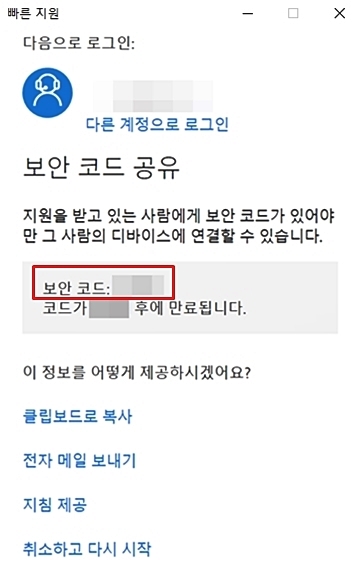
가운데 보안 코드 상자에
6자리의 코드가 나타나는데,
원격 지원으로 문제 해결이 필요한 이에게
문자나 전화, 이메일 등으로
보안 코드를 공유해 알려줍니다.
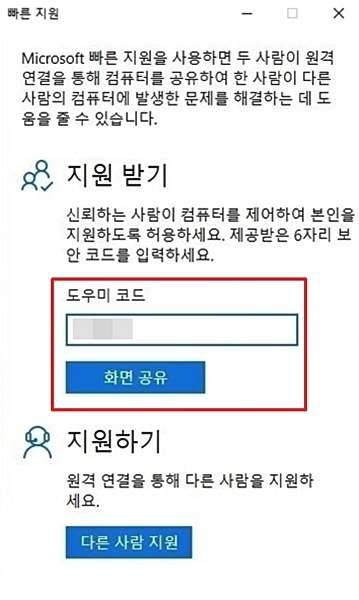
원격 지원을 받은 상대방은
지원받기 / 도우미 코드 공란에
보안 코드를 입력 하고 화면 공유를 클릭 합니다.
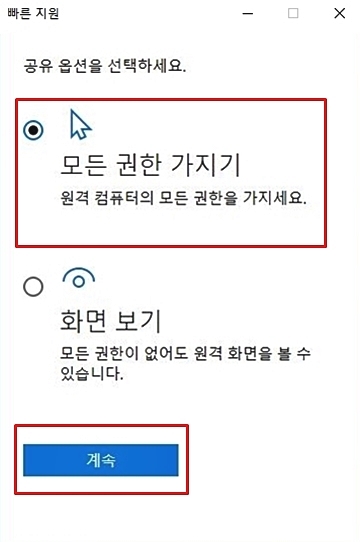
원격 지원 받는 상대방이
화면 공유를 클릭하고 나면,
공유 옵션창이 보이는데
여기에서 모든 권한 가지기를 선택 체크 한 후
계속 을 클릭해 줍니다.
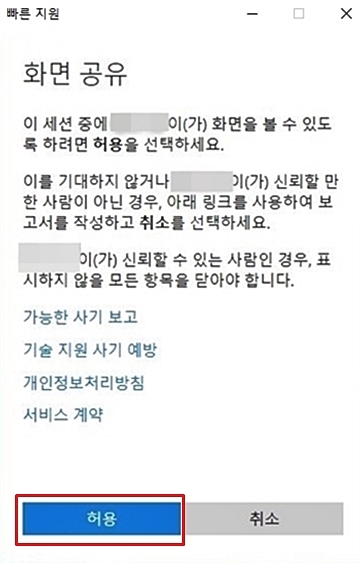
화면 공유 관련 안내가 나타나고
하단의 허용을 클릭하고 나면,
지원 받는 사람의 PC 화면 중앙에
빠른 지원 화면 공유 켜짐 안내 창이 나타나고
이제 본격적으로 PC 원격 제어가 가능합니다.
아직은 컴퓨터에 대해 무섭고 잘 모르는 게 있을 때,
주변의 PC를 잘 다루는 친구나 지인에게
한 번쯤 윈도우10의 빠른지원으로 도움을 받아보시면 좋을 것 같습니다.
'유익한정보' 카테고리의 다른 글
| 중고노트북 구매후 배터리테스트(Mac 노트북) (0) | 2023.01.05 |
|---|---|
| D4비자 한국어학당 입학, 외국인의 한국어 유학 방법 (0) | 2022.12.20 |
| 윈도우 11에서 블루투스를 빠르게 연결하는 3가지 방법 (1) | 2022.10.30 |
| "USB 악용한 공격 예방" 벤투라의 USB 제한 모드가 중요한 이유와 사용법 (0) | 2022.10.29 |
| iOS 16에서 사진 배경 없애는 법 (0) | 2022.10.28 |




댓글